BIOS (Basic Input/Output System) – это специальная программа, которая находится в энергонезависимой части компьютера, и отвечает за его настройку и инициализацию при загрузке. Включение БИОС на ноутбуке Xiaomi может потребоваться в случаях, например, если вам нужно изменить порядок загрузки устройств или настроить параметры системы. Если вы только начинаете знакомиться с компьютерами, то найти этот недоступный из операционной системы интерфейс может оказаться непросто.
Чтобы включить БИОС на ноутбуке Xiaomi, выполните несколько простых шагов. Процедура может немного отличаться в зависимости от модели устройства и версии БИОС, но общий подход будет примерно одинаковым. Перед продолжением рекомендуется сохранить все данные и закрыть все программы, так как включение БИОС может привести к потере данных, если настройки будут неправильными.
Для включения БИОС на ноутбуке Xiaomi нужно зайти в специальное меню загрузки системы.
Начало процесса
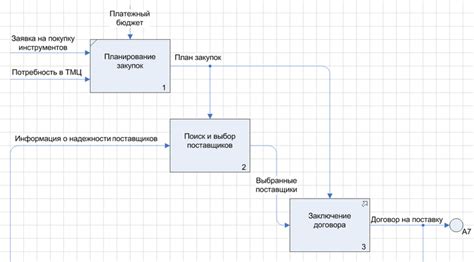
Для этого, перезагрузите ноутбук и нажмите определенную клавишу или комбинацию клавиш, которая откроет меню BIOS, такую как Del, F2 или F10. Каждая модель ноутбука имеет свою специальную клавишу для доступа к BIOS, которую можно найти в руководстве пользователя или на официальном сайте производителя.
- Перезагрузите ноутбук Xiaomi.
- На начальной загрузочной странице ноутбука нажмите определенную клавишу, которая открывает меню БИОСа. Эта клавиша может быть различной для разных моделей, например, Del, F2, F10 или Esc. Обычно информация о том, какая клавиша используется для доступа к БИОСу, отображается на экране загрузки или в руководстве пользователя ноутбука.
- После нажатия на нужную клавишу вы будете перенаправлены в меню БИОСа.
Теперь вы находитесь в БИОСе ноутбука Xiaomi и можете настраивать необходимые параметры. Обратите внимание, что внесение любых изменений в БИОС может повлиять на работу ноутбука, поэтому будьте осторожны и при необходимости консультируйтесь с руководством пользователя или производителем.
Нажатие клавиши

Чтобы включить БИОС на ноутбуке Xiaomi, нужно знать, какие клавиши нажать при загрузке системы. В большинстве ноутбуков Xiaomi для входа в БИОС используется одна из следующих комбинаций клавиш:
F2: Для большинства ноутбуков Xiaomi, включая модели серии Mi Notebook Pro, нужно нажать клавишу F2 сразу после нажатия кнопки включения. Нажимайте F2 до появления экрана настроек BIOS.
Del: На некоторых моделях ноутбуков Xiaomi, включая Mi Notebook Air, нужно нажать клавишу Del после нажатия кнопки включения. Повторяйте нажатие до появления экрана настроек BIOS.
Esc: На некоторых ноутбуках Xiaomi, при нажатии клавиши Esc сразу после включения, откроется меню выбора загрузочного устройства, где можно будет выбрать БИОС.
Обратите внимание, что эти комбинации могут отличаться в зависимости от модели ноутбука Xiaomi. Рекомендуется проверить документацию к вашему конкретному ноутбуку или обратиться к производителю, чтобы узнать точную комбинацию для входа в БИОС.
Перезагрузка ноутбука

Для перезагрузки ноутбука следуйте следующим шагам:
- Сохраните все открытые документы и программы, чтобы не потерять важные данные.
- Закройте все активные приложения.
- Нажмите и удерживайте кнопку питания на ноутбуке несколько секунд, пока устройство не выключится полностью.
- Подождите несколько секунд, а затем нажмите кнопку питания, чтобы включить ноутбук снова.
Обратите внимание, что перезагрузка ноутбука может занять несколько минут. Не отключайте питание и не нажимайте кнопки случайно во время процесса перезагрузки, чтобы избежать возможных проблем.
Если перезагрузка ноутбука не решает проблему, то возможно потребуется обратиться к специалисту или в сервисный центр для дальнейшей диагностики и решения проблемы.
Доступ к настройкам

Для включения БИОСа на ноутбуке Xiaomi и изменения настроек системы, вам потребуется выполнить следующие действия:
- Выключите ноутбук и подключите его к источнику питания.
- Нажмите кнопку включения ноутбука, а затем немедленно начинайте многократно нажимать клавишу Del на клавиатуре.
- Запустите БИОС (Basic Input/Output System), чтобы настроить параметры системы.
- Используйте стрелки на клавиатуре для навигации по меню БИОСа.
- Чтобы сохранить изменения и выйти из БИОСа, выберите "Save and Exit" и нажмите клавишу Enter.
Обратите внимание, что процесс может немного отличаться в зависимости от модели ноутбука Xiaomi. Если возникли проблемы, обратитесь к руководству пользователя или свяжитесь с техподдержкой Xiaomi.
Вход в БИОС

Чтобы войти в БИОС на ноутбуке Xiaomi, выполните следующие шаги:
- Перезапустите ноутбук или включите его, если он был выключен.
- Во время загрузки устройства нажмите и удерживайте клавишу "Del" или "F2".
- Удерживайте нажатие до появления меню входа в БИОС.
- Используйте стрелки на клавиатуре для навигации по меню и выберите "Вход в БИОС".
- Нажмите клавишу "Enter", чтобы подтвердить выбор.
После выполнения этих шагов вы будете перенаправлены в БИОС, где сможете настроить различные параметры системы.
Выбор необходимых параметров

После входа в БИОС вашего ноутбука Xiaomi, выберите нужные параметры для настройки:
1. Язык интерфейса: Переключите язык интерфейса на русский или на тот, который вам удобен.
2. Дата и время: Установите текущую дату и время для правильного функционирования ноутбука.
3. Загрузка: Установите порядок загрузки устройства с жесткого диска, USB-флешки, CD/DVD-диска или сети.
4. Пароль: Установите пароль на доступ к БИОСу или жесткому диску для безопасности.
5. Внешние устройства: Проверьте работоспособность клавиатуры, мыши и USB-портов.
Параметры в БИОСе могут различаться в зависимости от модели ноутбука Xiaomi. Сохраняйте изменения перед выходом из БИОСа.